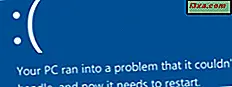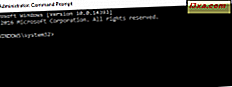คุกกี้ของบุคคลที่สามคือข้อมูลบางส่วนที่บันทึกไว้ในเว็บเบราเซอร์ของคุณโดยเว็บไซต์ที่คุณเข้าชม อย่างไรก็ตามต้นกำเนิดของพวกเขาอยู่บนโดเมนอื่น ๆ คุกกี้จากบุคคลที่สามใช้บริการคุกกี้ของบุคคลที่สามเพื่อนำเสนอโฆษณาที่ตรงเป้าหมายซึ่งอิงตามประวัติการท่องเว็บและการค้นหาเว็บของคุณ อย่างไรก็ตามคุกกี้เหล่านี้อาจทำให้เกิดความกังวลเกี่ยวกับข้อมูลส่วนบุคคลเนื่องจากสามารถใช้เก็บประวัติการเข้าชมของคุณได้ทั่วทั้งเว็บไซต์ที่ใช้บริการโฆษณาเดียวกัน นี่คือเหตุผลว่าทำไมในบทความนี้เราจะแสดงวิธีปิดใช้คุกกี้ของบุคคลที่สามในเว็บเบราเซอร์หลัก ๆ ทั้งหมดสำหรับ Windows: Google Chrome, Mozilla Firefox, Microsoft Edge, Opera และ Internet Explorer มาเริ่มกันเลย:
การบล็อกคุกกี้ของบุคคลที่สามคืออะไร
เมื่อคุณเยี่ยมชมเว็บไซต์ใด ๆ รวมถึง พลเมืองดิจิทัล อย่างน้อยหนึ่งคุกกี้จะถูกเก็บไว้ในคอมพิวเตอร์ของคุณโดยเว็บเบราเซอร์ของคุณ คุกกี้นี้ใช้เพื่อเก็บรายละเอียดเกี่ยวกับการเข้าชมและการตั้งค่าของคุณเพื่อให้คุณสามารถเรียกดูเว็บไซต์โดยไม่มีปัญหา
เว็บไซต์ส่วนใหญ่ยังเก็บคุกกี้ของบุคคลที่สามในเครื่องคอมพิวเตอร์ของคุณจากเว็บไซต์และบริการอื่น ๆ ตัวอย่างเช่นพวกเขาอาจใช้ Google Analytics (ใช้ในการวิเคราะห์การเข้าชมเว็บไซต์), Google AdSense (ใช้ในการแสดงโฆษณาบนเว็บไซต์ที่คุณกำลังเข้าชม) และ Facebook (ใช้เพื่อให้คุณสามารถเข้าถึงปุ่มต่างๆเช่นปุ่มหรือปุ่มร่วม) . การปิดใช้คุกกี้ของบุคคลที่สามในเว็บเบราเซอร์ของคุณสามารถหยุดการติดตามบางประเภทโดยผู้ลงโฆษณาและบุคคลที่สามอื่น ๆ ได้ การเพิ่มความเป็นส่วนตัวและความปลอดภัยของผู้ใช้ของคุณ
วิธีปิดใช้งานคุกกี้ของบุคคลที่สามใน Google Chrome
ใน Google Chrome คลิกหรือแตะที่ปุ่ม "กำหนดค่าและควบคุม Google Chrome" จากมุมบนขวาของหน้าต่าง ดูเหมือนสามจุดเรียงตามแนวตั้ง ในเมนูที่เปิดขึ้นให้ไปที่การ ตั้งค่า
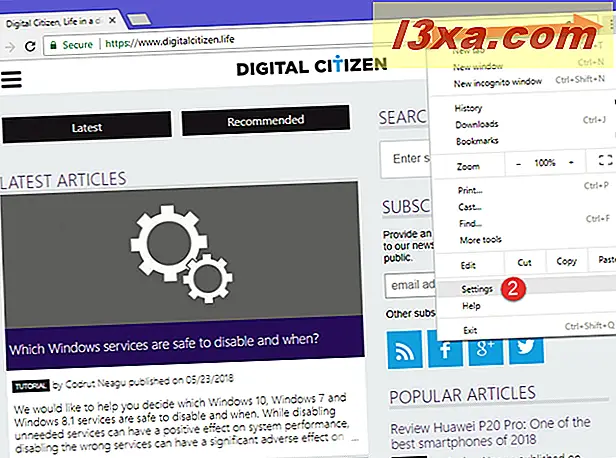
ขณะนี้คุณมีสองตัวเลือก: คลิกหรือแตะ การตั้งค่า ที่มุมบนซ้ายหรือ ขั้นสูง ที่ด้านล่างของหน้าต่าง
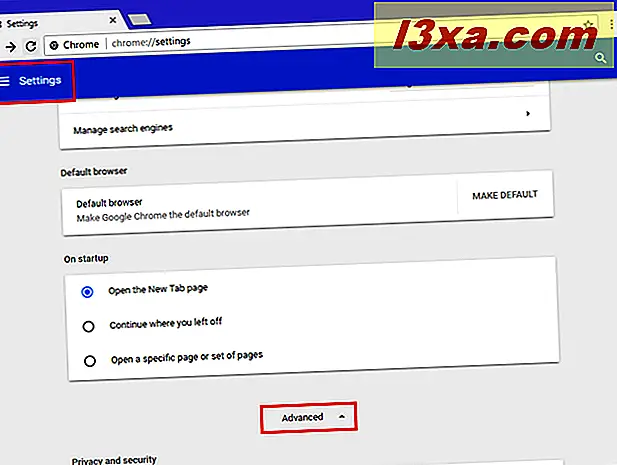
หากคุณกด Settings จากนั้นคลิก Advanced และคลิกหรือแตะ "Privacy and security" ในเมนูด้านซ้าย
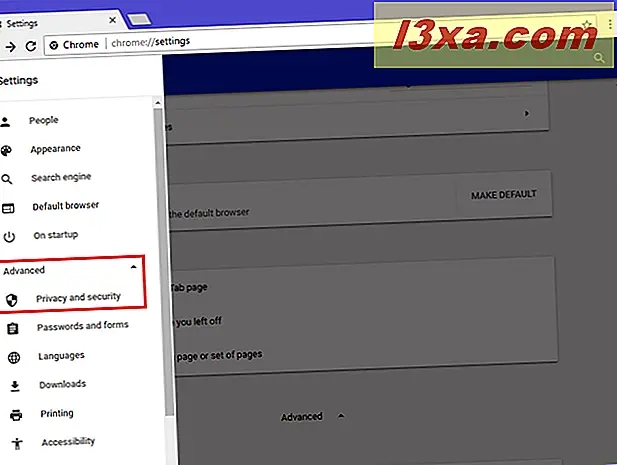
หากคุณคลิก ขั้นสูง ให้เลื่อนลงไปที่ "ข้อมูลส่วนบุคคลและความปลอดภัย" สุดท้ายไม่ว่าคุณจะเลือกวิธีใดในการคลิกที่นี่หรือแตะ "การตั้งค่าเนื้อหา"
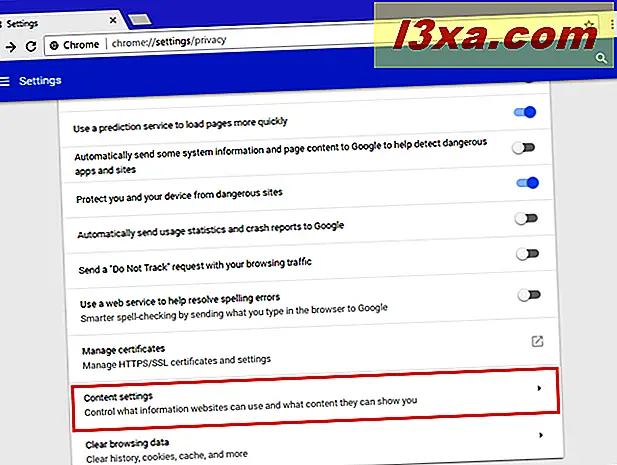
คุณเห็นรายการสิทธิ์ยาวแยกตามประเภท เลือก คุกกี้
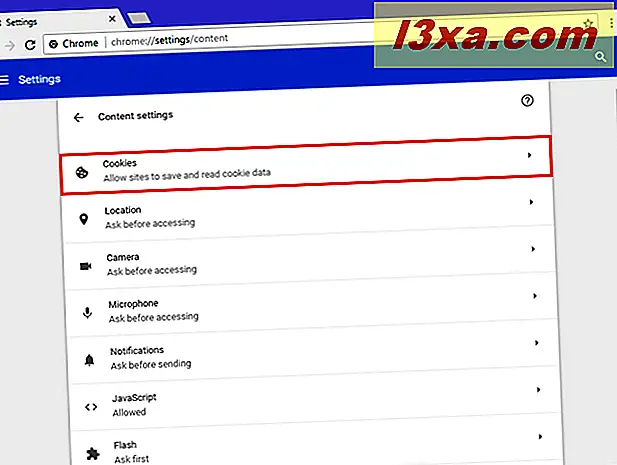
ตอนนี้คุณดูการตั้งค่าสำหรับวิธีที่ Google Chrome จัดการคุกกี้ ตั้งค่า "บล็อกคุกกี้บุคคลที่สาม" เป็นเปิดเช่นในภาพหน้าจอด้านล่าง
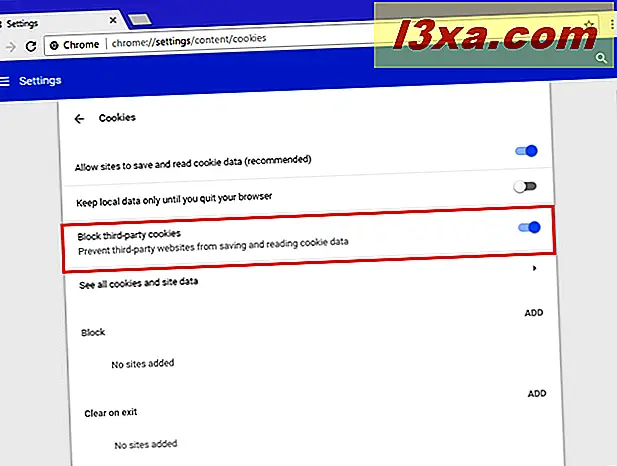
ปิดแท็บ การตั้งค่า และนับจากนี้ Google Chrome จะบล็อกคุกกี้ของบุคคลที่สามทั้งหมด
วิธีการบล็อกคุกกี้ของบุคคลที่สามใน Mozilla Firefox
ใน Mozilla Firefox คลิกหรือแตะปุ่ม เมนูที่ มุมบนขวา ดูเหมือนสามเส้นคู่ขนาน ในเมนูที่เปิดขึ้นให้เลือก ตัวเลือก
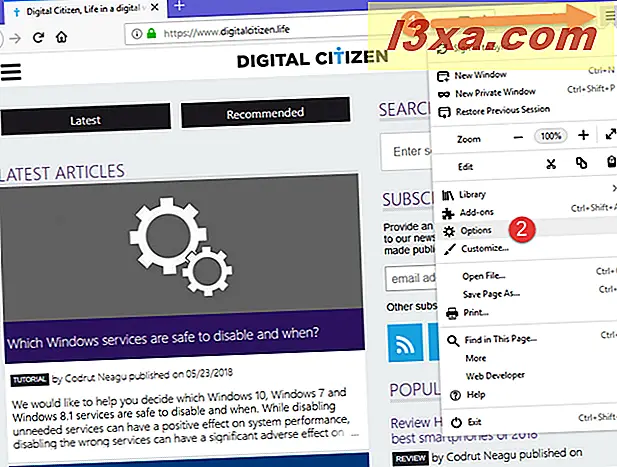
ในแท็บ ตัว เลือกเลือก "ข้อมูลส่วนบุคคลและความปลอดภัย" ที่ด้านซ้าย ทางด้านขวาให้มองหาส่วน "Cookies and Site Data"
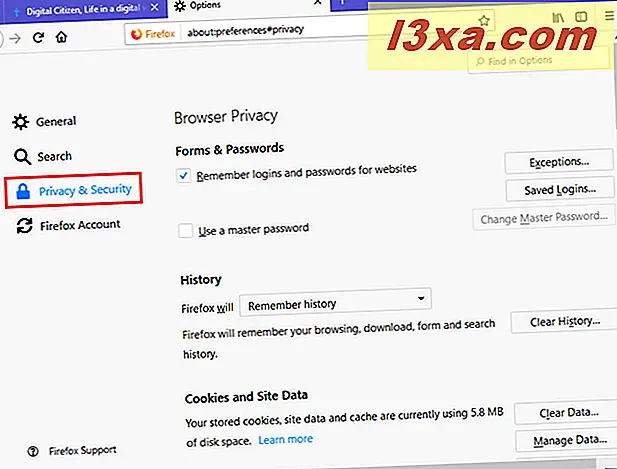
คุณเห็นว่า Firefox ได้รับการตั้งค่าเป็น "ยอมรับคุกกี้และข้อมูลไซต์จากเว็บไซต์" โดยค่าเริ่มต้น คลิกหรือแตะช่องแบบเลื่อนลง "ยอมรับคุกกี้และข้อมูลไซต์ของบุคคลที่สาม" และเลือก ไม่ เลย
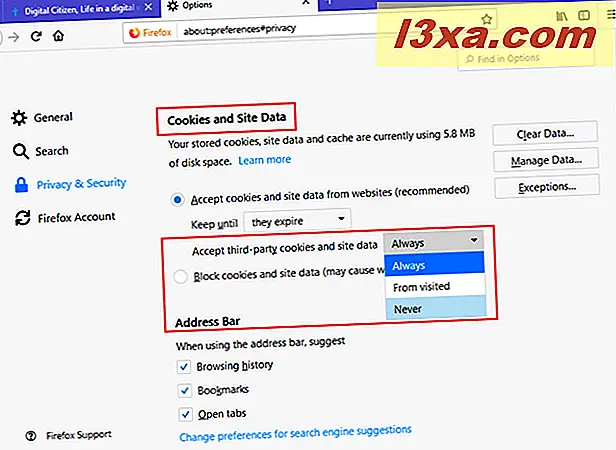
ปิดแท็บ ตัวเลือก และ Mozilla Firefox จะบล็อกคุกกี้ของบุคคลที่สาม
วิธีปิดใช้งานคุกกี้ของ บริษัท อื่นใน Microsoft Edge
เปิด Microsoft Edge แล้วคลิกหรือแตะที่ปุ่ม "Settings and more" จากด้านบนขวาของหน้าต่าง หรือคุณสามารถกด ALT + X บนแป้นพิมพ์ ในเมนูที่เปิดขึ้นให้เลือก การตั้งค่า
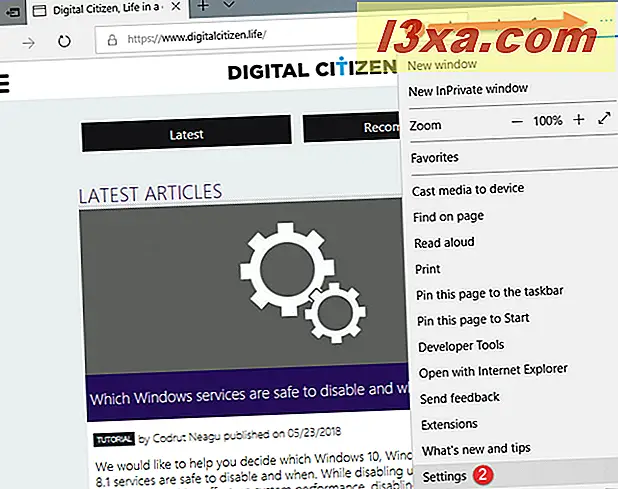
ในแผง การตั้งค่า ให้เลื่อนไปที่ด้านล่างและกดปุ่ม "ดูการตั้งค่าขั้นสูง"
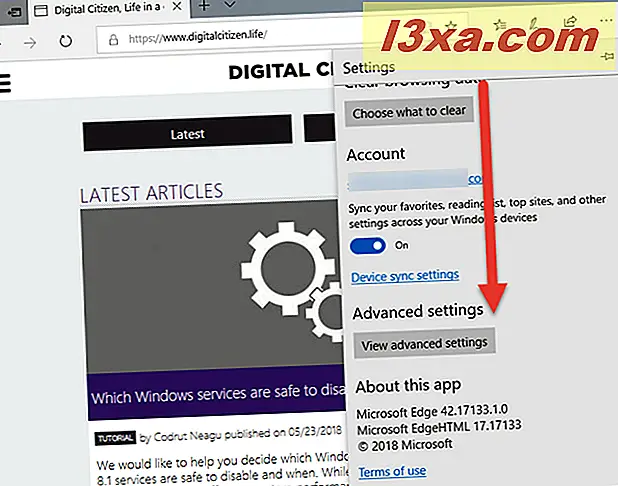
ที่นี่ให้ค้นหาเมนูแบบเลื่อนลง Cookies และคลิกหรือแตะที่เมนู คุณสามารถเห็นว่า Microsoft Edge ถูกตั้งค่าเพื่อไม่ให้บล็อกคุกกี้
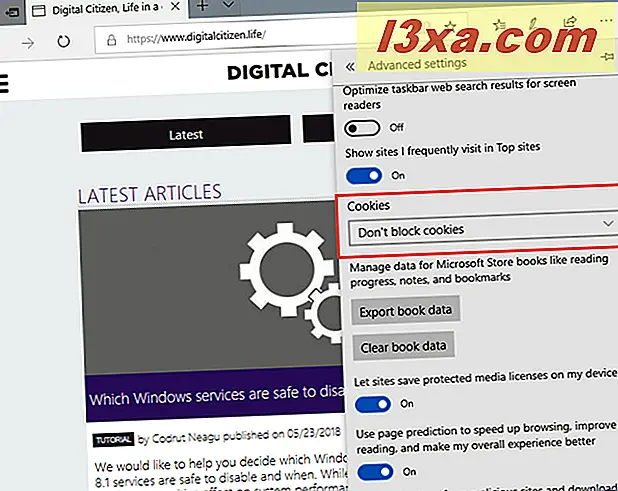
ในเมนูนี้เลือก "บล็อกเฉพาะคุกกี้ของบุคคลที่สาม"
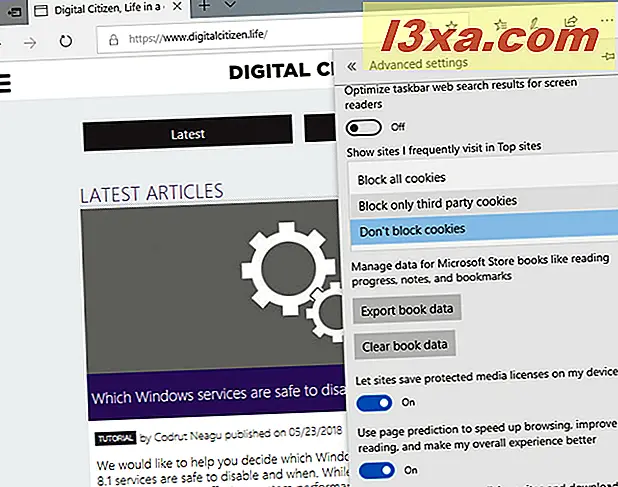
คลิกที่ใดก็ได้นอกบานหน้าต่าง การตั้งค่าขั้นสูง และทำเสร็จแล้ว Microsoft Edge จะบล็อกคุกกี้ของบุคคลที่สาม
วิธีปิดใช้คุกกี้ของบุคคลที่สามใน Opera
ใน Opera คลิกหรือแตะปุ่ม "กำหนดค่าและควบคุม Opera" ที่มุมบนซ้ายซึ่งมีลักษณะคล้ายกับตัวอักษร O ในเมนูที่เปิดขึ้นให้คลิกหรือแตะ Settings
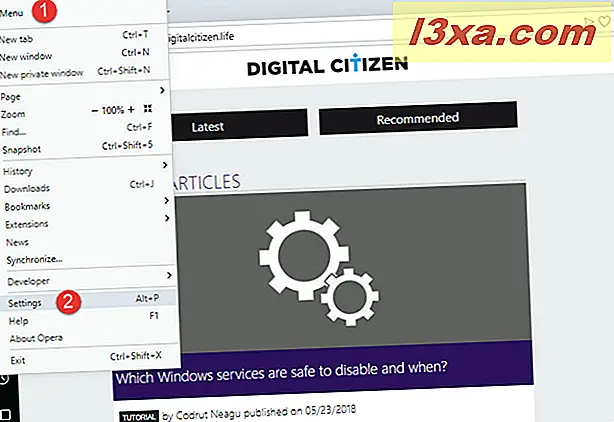
ในแท็บ การตั้งค่า เลือก "ข้อมูลส่วนบุคคลและความปลอดภัย" ในคอลัมน์ด้านซ้าย จากนั้นจากด้านขวาไปหาส่วน Cookies
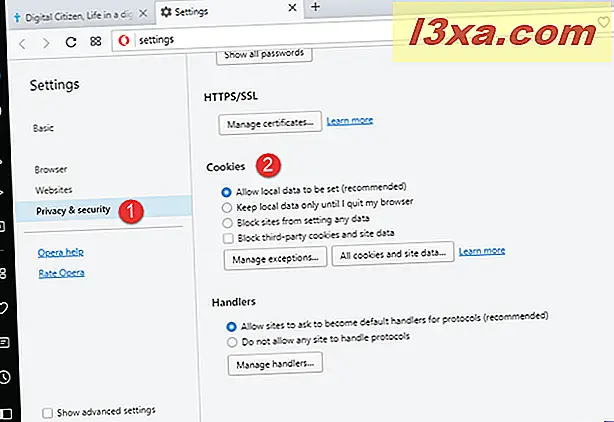
ในส่วน คุกกี้ ให้ทำเครื่องหมายในช่องที่ระบุว่า "บล็อกคุกกี้และข้อมูลไซต์ของบุคคลที่สาม"
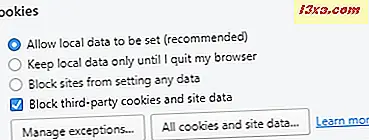
คุณสามารถปิด การตั้งค่า และเรียกดูข้อมูลต่อกับ Opera ได้ต่อ
วิธีการบล็อกคุกกี้ของบุคคลที่สามใน Internet Explorer
ใน Internet Explorer คลิกหรือแตะปุ่ม เครื่องมือ จากมุมบนขวา (เกียร์เล็ก ๆ ) คุณยังสามารถใช้ทางลัด ALT + X เพื่อเปิดเมนูนี้ จากนั้นเลือก "ตัวเลือกอินเทอร์เน็ต"
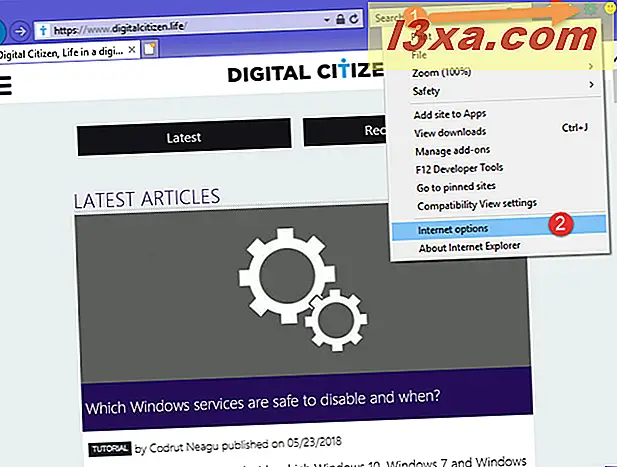
ไปที่แท็บ ความเป็นส่วนตัว และคลิกหรือกดปุ่ม ขั้นสูง
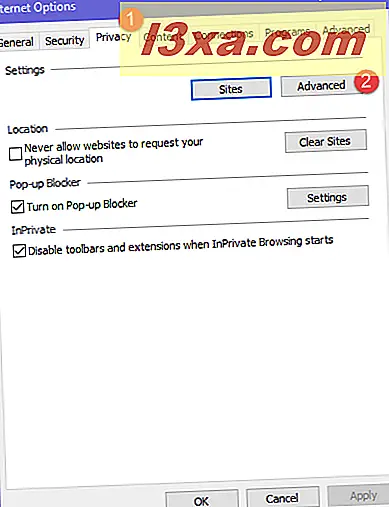
หน้าต่าง "Advanced Privacy Settings" จะปรากฏขึ้น ในส่วน "คุกกี้บุคคลที่สาม" ให้เลือก บล็อก แล้วกดตกลง
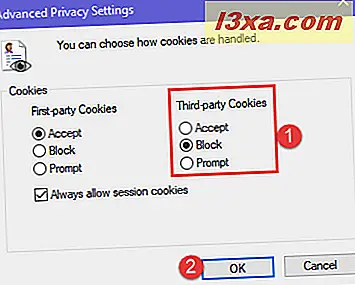
ปิดหน้าต่าง Internet Options แล้วเสร็จเรียบร้อย ขณะนี้ Internet Explorer จะบล็อกคุกกี้ของบุคคลที่สาม
คุณมีเหตุผลในการบล็อกคุกกี้ของบุคคลที่สามคืออะไร
แม้ว่าการบล็อกคุกกี้ของบุคคลที่สามทั้งหมดอาจทำให้ประวัติการเรียกดูและข้อมูลของคุณเป็นแบบส่วนตัว แต่ก็ไม่ได้หมายความว่าเครือข่ายโฆษณาและบริการของบุคคลที่สามทั้งหมดจะหยุดติดตามคุณ บางคนมีวิธีหลบเลี่ยงการติดตามผู้เข้าชมในเว็บไซต์ต่างๆ อย่างไรก็ตามคุณควรเห็นโฆษณาที่ตรงเป้าหมายน้อยลงเครือข่ายโฆษณาและเครือข่ายสังคมจะรู้บ้างเล็กน้อยเกี่ยวกับคุณ ก่อนที่จะปิดบทแนะนำนี้เราต้องการทราบเหตุผลของคุณในการบล็อกคุกกี้ของบุคคลที่สามและประสบการณ์ของคุณหลังจากที่ทำเช่นนั้น